Reiseabrechnung
Ist die Dienstreise abgeschlossen, so hat der Benutzer die
Möglichkeit, die Reiseabrechnung mit den tatsächlich
angefallenen Kosten zu befüllen.
Der Reiseantrag, der bis zum Abschluss der Dienstreise "geruht" hat, geht als
Reiseabrechnung in die Liste der "Offenen Aufgaben" zum
Benutzer, wird von diesem Befüllt. In nächster Instanz wir die
Dienstreise-Abrechnung vom Vorgesetzten genehmigt, eventuell auch von der
Personalabteilung oder einer anderen Kontrollinstanz gesichtet.
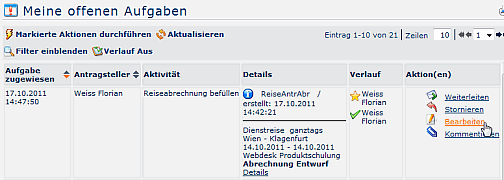
Weiters besteht auch die Möglichkeiten, bei Mitarbeitern welche keine Genehmigung für einen Reiseantrag benötigen, direkt über einen eigenen Menüpunkt eine Reisekostenabrechnung zu beantragen.
Reisedaten
Für die Reiseabrechnung werden die Eckdaten aus dem
Reiseantrag übernommen.
Sollte sich der Zeitraum der Reise (Uhrzeit-Intervalle von -
bis) geändert haben, so ist dieser auch hier zu ändern, da später nachfolgende
Zeitkorrekturen nicht außerhalb des Zeitraumes liegen dürfen.
Auslandsetappen
Um eine korrekte Abrechnung der Auslandstaggelder
durchführen zu können, müssen die einzelnen
Reiseabschnitte in den Reiseregionen angegeben werden.
Die Intervalle pro Region müssen mit genauem Start- und Endzeitpunkt angegeben
werden, da sonst die Zeiträume, welche hier nicht angegeben wurden, automatisch
als Inlandsregion gelten. Die Sätze pro Auslandsregion entsprechen den
gesetzlichen Sätzen.
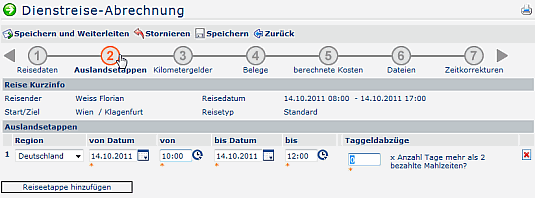
Bei Auslands-Dienstreisen können mehrere Auslandsetappen eingegeben werden. Hierzu klickt man auf die Schaltfläche "Auslandsetappe hinzufügen" und befüllt die vorgegebenen Parameter:
-
Region
Hier kann die entsprechende Region (Land) ausgewählt werden. -
von Datum / bis Datum
Angabe des Zeitraumes (Datum inkl. Uhrzeit), in welchem die Dienstreise stattfindet. -
Nächtigungsgelder
Angabe über die Anzahl der Nächtigungsgelder -
Taggeldabzüge
Eingabe der Taggeldabzüge (x Anzahl der Tage mit mehr als 2 bezahlten Mahlzeiten)
Kilometergelder
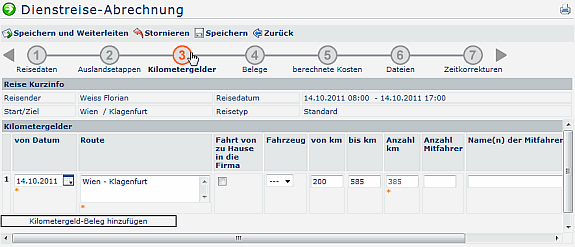
-
Von Datum
Datum der Dienstreise -
Route
Die Route ergibt sich automatisch aus dem Start/Zielort -
Fahrt von zu Hause in die Firma
Mit diesem Zusatzfeld wird die Strecke vom Wohnort zum Dienstort für die Auszahlung berücksichtigt, das Kilometergeld wird voll steuerbar -
Zweck der Fahrt
Optionales Infofeld; Angabe des zweckes der Dienstreise -
Fahrzeug
Es besteht die Möglichkeit, bei häufigen Dienstreisen die Fahrzeuge der Mitarbeiter zu hinterlegen. Das entsprechende Fahrzeug könnte dann hier ausgewählt werden. -
von km - bis km
Angabe des Kilometerstandes von - bis -
Anzahl km
Die Anzahl der gefahrenen Kilometer ergibt sich automatisch aus der Anzahl von - bis Kilometer -
Optional - Mitfahrer
Optional kann auch vom Webdesk-Administrator ein Feld für Mitfahrer hinterlegt werden, in welchem die Anzahl / Namen der Mitfahrer und die Anzahl der mitgefahrenen kilometer angegeben werden kann. Die Mitfahrer werden bei der Berechnung des Kilometergeldes mitberücksichtigt.
Belege
Grundsätzlich gilt für alle Belege, dass eine Verrechnung ausschließlich gegen die Vorlage des Originalzahlungsbeleges möglich ist. Diese können entweder an die entsprechende Stelle weitergeleitet werden (Vorgesetzter, Personalabteilung...), oder über den Punkt Dateien als Anhäge beigefügt werden.
Wurden in den Reisedaten bei den geschätzten Kosten bereits Angaben gemacht (z.B. Parkbelege, Bahnkarten), so werden diese automatisch hier übernommen.
Besonderheiten:
Durch die Bezahlung des Kilometergeldes sind sämtliche Nebenkosten (Maut,
Parkgebühren, Garage) steuerlich abgedeckt. Eine gesonderte Verrechnung dieser
Nebenkosten führt daher automatisch zu einer Versteuerung, außer die Fahrt
erfolgte mittels Dienstauto oder Firmenbus. Um einen entsprechenden Beleg
hinzuzufügen klickt man auf die Schaltfläche "Beleg
hinzufügen".
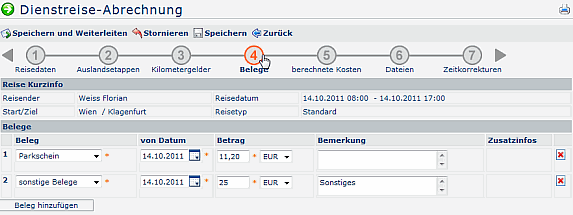
-
Beleg
Hier kann der entsprechende Belegtyp selektiert werden. Beispiel: Hotel, Taxi, Fahrschein, Parkschein, Vignette, sonstiges. -
Von Datum
Datum, an welchem der Beleg ausgestellt wurde -
Betrag
Angaben über die Höhe des Betrages -
vom Unternehmen bezahlt
Zusatzfeld - wird dieser Parameter angehakt, so wird der Betrag des Beleges nicht in der Abrechnung (Auszahlung an Mitarbeiter) berücksichtigt -
Bemerkung
Eventuelle Bemerkung zum Beleg -
Zusatzinfos
Optionales Zusatzfeld
Es können mehrere Belege hinzugefügt werden. Sollen Belege entfernt werden, so klickt man auf die Löschen-Schaltfläche auf der rechten Seite.
Berechnete Kosten
Die dargestellte Berechnung der auszubezahlenden Reisekosten beruht auf der
Annahme, dass alle Angaben vom Antragsteller richtig gemacht wurden, weiters
sind die Angaben vorbehaltlich der Genehmigung und Korrektur durch Vorgesetzte
und Personalabteilung.
Falls eine Abrechnung aus bestimmten Gründen nicht möglich ist, so werden die
Gründe hier näher erläutert.
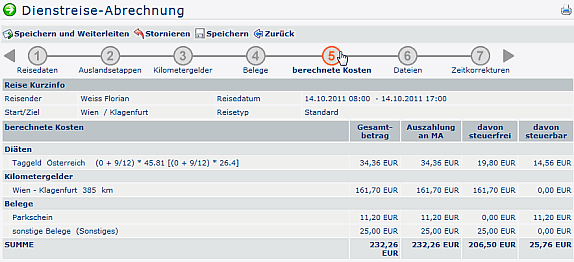
Dateien
Optional besteht für den Mitarbeiter die Möglichkeit, Belege einzuscannen und als Dateianhänge in der Reiseabrechnung anzuhängen.
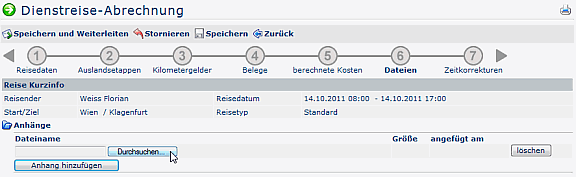
Zeitkorrekturen
Automatische Zeitkorrektur
Die Zeitkorrektur kann auch optional aus den Start- u. Endzeitpunkt der
Dienstreise automatisch errechnet werden. Es werden die Zeiten aus den
Reisedaten übernommen.
Zu beachten ist hier die gesetzliche 10 Stunden Grenze!
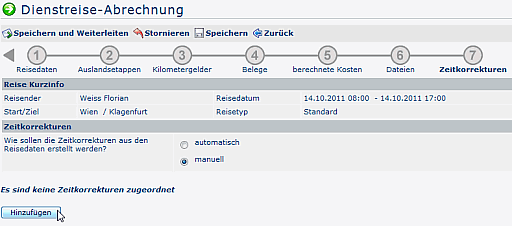
Manuelle Zeitkorrektur
Die Zeitkorrektur kann manuell eingegeben werden, indem man auf die Schaltfläche
"Hinzufügen" klickt und die tatsächlichen Zeiten eingibt.
Die hier angezeigten Fehlgründe werden vom Webdesk-Administrator hinterlegt und
können beliebeig erweitert werden.
Bei mehrtägigen Dienstreisen müssen die Arbeitszeiten für jeden Tag der Reise
hier angegeben werden.
Auch hier ist die gesetzliche 10 Stunden Grenze zu beachten.
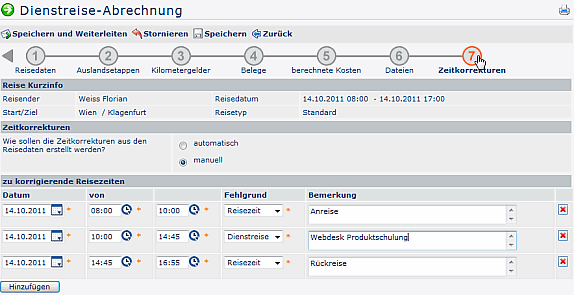
Keine Kommentare vorhanden.